Använda hörapparatfunktionen på dina AirPods Pro 2
AirPods Pro 2 tillhandahåller en hörapparatfunktion på klinisk nivå för upplevd mild till måttlig hörselnedsättning och en Media Assist-funktion, som ger renare ljud för musik, video och samtal.
För att ställa in Hörapparat och Media Assist behöver du AirPods Pro 2 med den senaste fasta mjukvaran parkopplad med en iPhone eller iPad som kör iOS eller iPadOS 18.1 eller senare.
Läs om hur du identifierar din AirPods-modell
Länder eller regioner där hörapparatfunktionen är tillgänglig
Ställa in och använda hörapparatfunktionen
Hörapparat använder resultaten från hörseltestet som du gjorde på din enhet eller audiogramresultat från en audionom för att anpassa ljudet på dina AirPods enligt dina specifika hörselbehov. Hörapparatfunktionen är avsedd för personer 18 år och äldre med upplevd mild till måttlig hörselnedsättning.
Ställa in hörapparatfunktionen
Se till att dina AirPods är tillräckligt laddade.*
Med dina AirPods i öronen och anslutna till din parkopplade iPhone eller iPad går du till Inställningar > dina AirPods.
Tryck på Hörhjälpmedel.
Om du inte har gjort hörseltestet trycker du på Gör ett hörseltest. Om du redan har gjort hörseltestet (eller om du vill använda audiogramresultat från din läkare) trycker du på Använd ett tidigare testresultat.
Följ anvisningarna och gör sedan något av följande:
För att använda resultat från ett tidigare hörseltest för att ställa in dina AirPods enligt dina specifika hörselbehov trycker du på ett resultat från listan och sedan på Nästa.
Om du vill använda ett audiogram från din audionom och inte har lagt till det ännu trycker du på Lägg till ett hörseltestresultat och följer sedan anvisningarna. När du har lagt till dessa testresultat får du åtkomst till dem i appen Hälsa.
Tryck på Ställ in hörhjälpmedel, tryck på Kom igång, tryck på Nästa och tryck sedan på Slå på hörhjälpmedel. Beroende på dina testresultat kan du bli ombedd att slå på Media Assist i stället för Hörapparat. Läs mer om Media Assist
Det kan ta tid att vänja sig vid hörapparatfunktionen. För den bästa upplevelsen gör du små ändringar i hörapparatens inställningar över tid medan du vänjer dig.
Hörapparatens inställningar lagras på dina AirPods, så om din parkopplade enhet inte är i närheten fortsätter hörapparaten fungera med de senaste inställningarna.
Justera förstärkningsnivån, balansen med mera i inställningarna för AirPods Pro
Du kan justera inställningar som förstärkningsnivå (hur mycket AirPods förstärker ljud utifrån), balansen mellan höger och vänster, ton och Konversationsförstärkning på iPhone, iPad eller Mac (kräver macOS Sequoia 15.1 eller senare). För snabb åtkomst till inställningar kan du använda Kontrollcenter för att justera inställningar.
Med dina AirPods i öronen och ansluten till din parkopplade enhet:
På iPhone eller iPad går du till Inställningar > dina AirPods och trycker sedan på Hörhjälpmedel under Hörselhälsa.
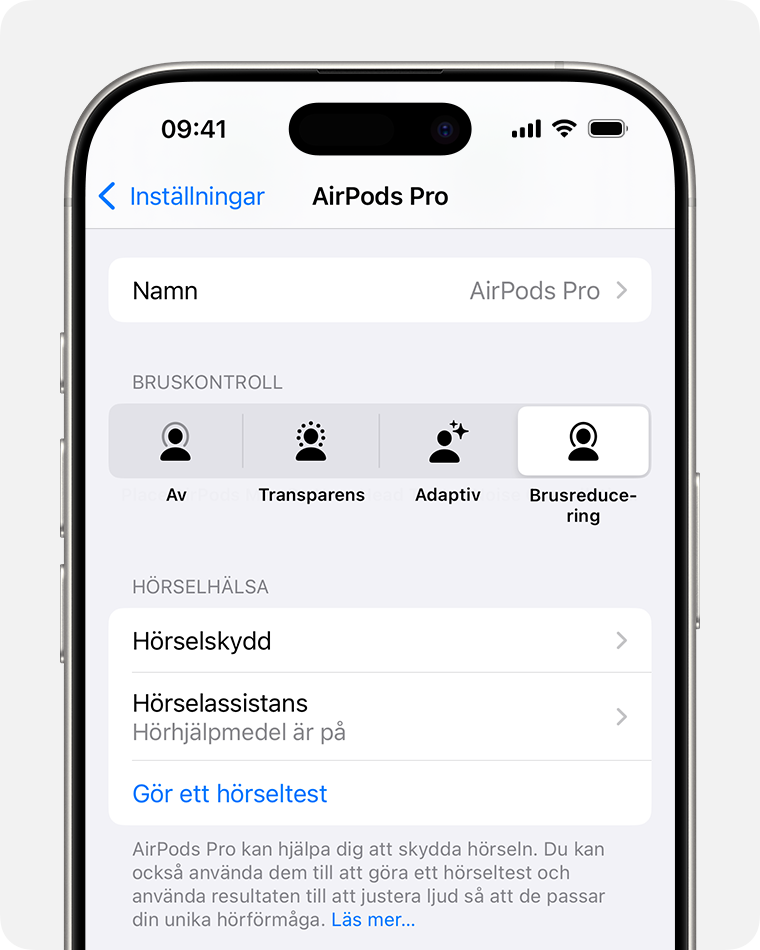
På Mac väljer du Apple-menyn > Systeminställningar, klickar på dina AirPods i sidofältet till vänster och klickar sedan på Hörselhälsa.
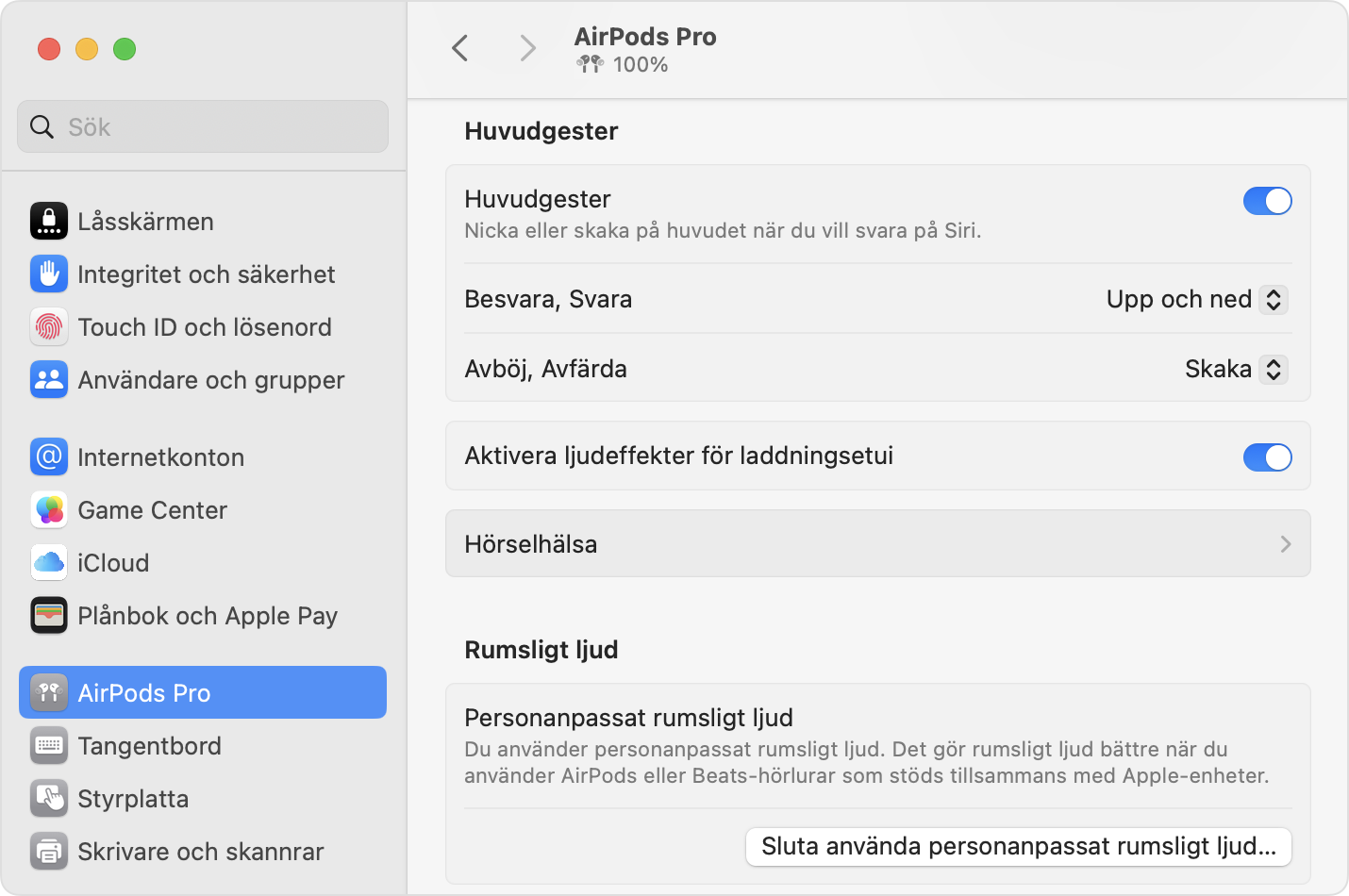
Tryck eller klicka på Justeringar.
För att justera hur mycket dina AirPods förstärker ljud utifrån drar du reglaget för förstärkning till höger eller vänster. Du kan även justera förstärkningen från Kontrollcenter. Volymknapparna på din enhet justerar inte hörapparatens förstärkningsnivå (men justerar volymen på media som spelas upp på din enhet).
För att öka eller minska förstärkningsnivåerna genom att svepa uppåt eller nedåt på Touch-kontrollerna på dina AirPods slår du på Svep för att styra förstärkning. Den här funktionen fungerar bara i läget Transparens och ingen media spelas upp på din parkopplade enhet.
För att justera balansen mellan vänster och höger AirPod drar du reglaget för balans till vänster eller höger.
För att göra ljud som förstärks av AirPods ljusare drar du reglaget för ton till höger. För en varmare, mindre ljus ton, drar du reglaget till vänster.
För att minska oljud i din miljö som fångas av AirPods, som fläktljud eller vägbuller, drar du reglaget för reducering av omgivningsljud till höger. Detta kan ge större hörbarhet i bullrigare miljöer.
När du ändrar inställningarna för dina AirPods Pro 2 överförs inställningarna till dina andra enheter. Om du har flera uppsättningar av AirPods måste du ställa in varje uppsättning separat.
Justera förstärkningsnivån från Kontrollcenter
Du kan justera förstärkningsnivån för din AirPods i Kontrollcenter på iPhone, iPad, Mac och Apple Watch:
För att justera på iPhone eller iPad öppnar du Kontrollcenter, trycker på och håller ned volymkontrollen och justerar sedan . Du kan justera volymen för de två källorna separat. Du kan till exempel lyssna på musik på din iPhone samtidigt som du använder förstärkning av Hörapparat och blanda volymen för de två källorna enligt dina behov.
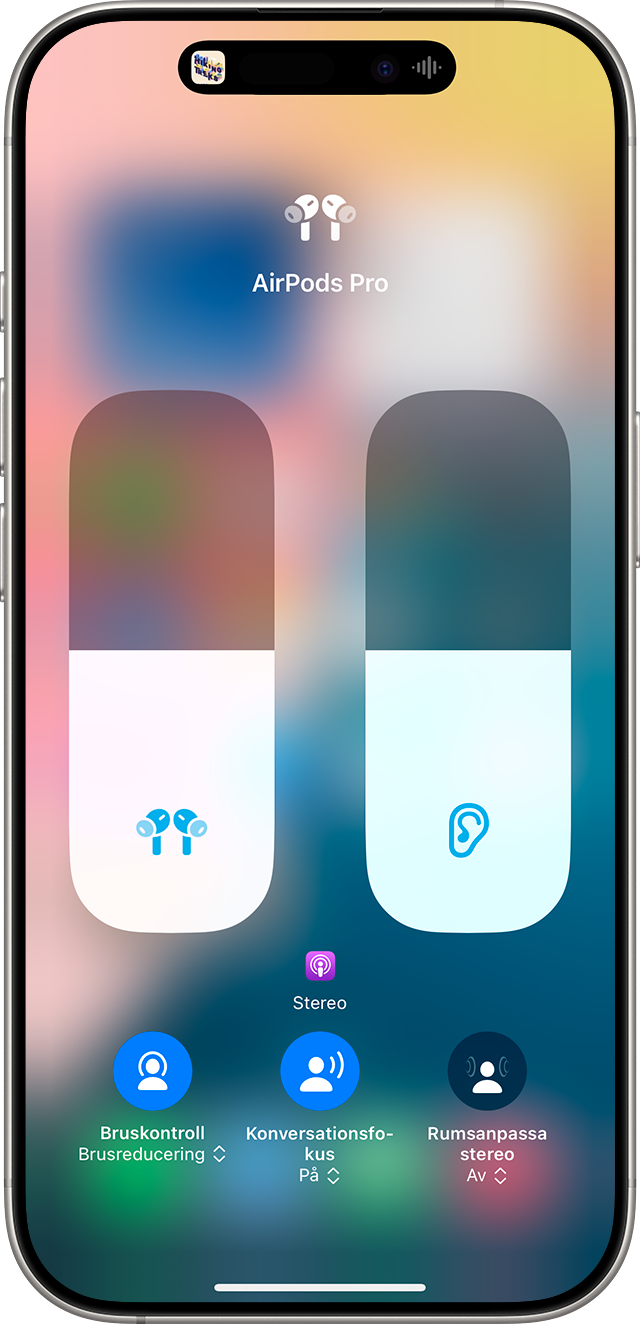
För att justera på Apple Watch öppnar du Kontrollcenter, trycker på och drar sedan reglaget.
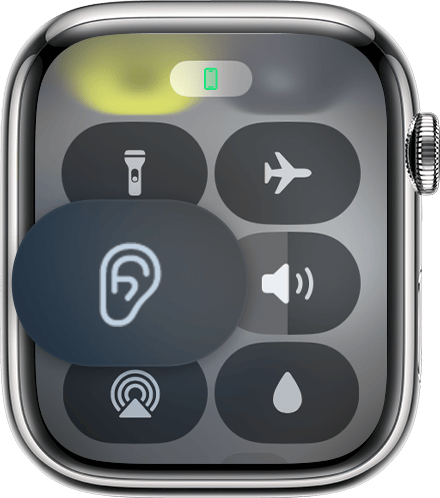
För att justera på Mac öppnar du (eller klickar på i menyraden) och justerar sedan . Du kan justera volymen på media som spelas upp på din Mac separat med den vanliga volymkontrollen eller enhetens volymknappar.
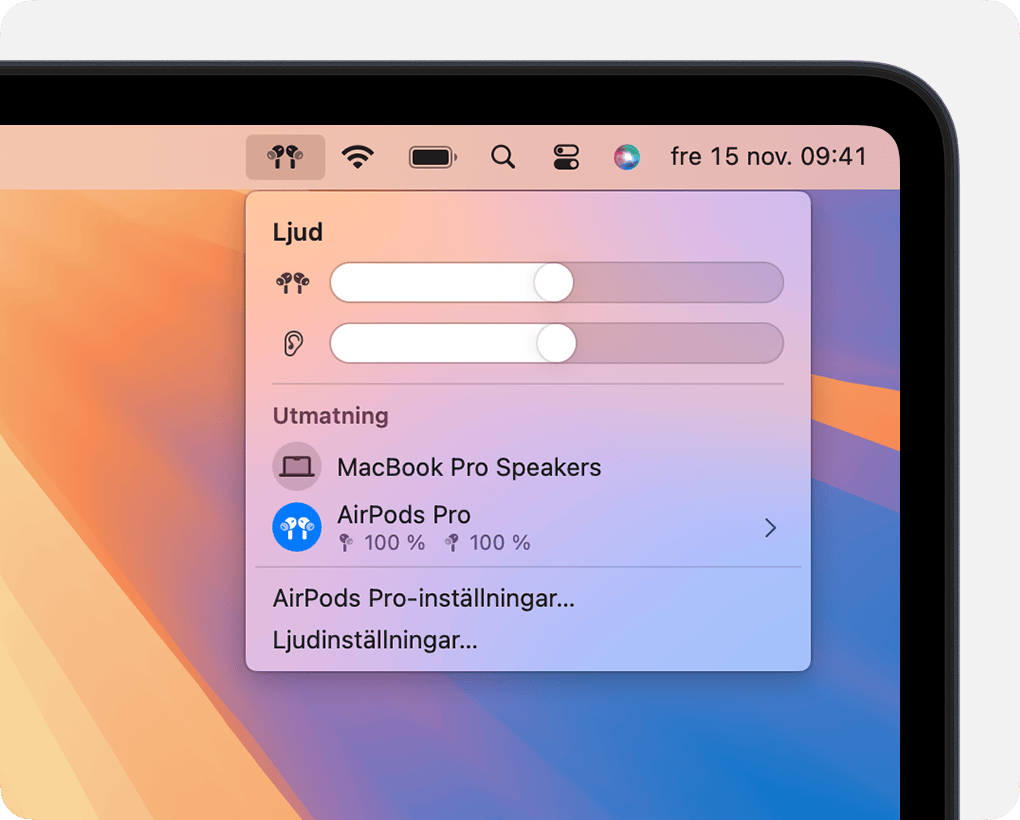
Justera andra inställningar i Kontrollcenter på iPhone eller iPad
Du kan justera andra inställningar som ton, reducering av omgivningsljud och Konversationsförstärkning med kontrollerna för Hörhjälpmedel i Kontrollcenter. Kontroller för Hörhjälpmedel läggs automatiskt till i Kontrollcenter när du ställer in hörapparatfunktionen.
Öppna Kontrollcenter på din enhet.
Tryck på , tryck på Hörhjälpmedel och justera sedan inställningarna för Hörhjälpmedel.
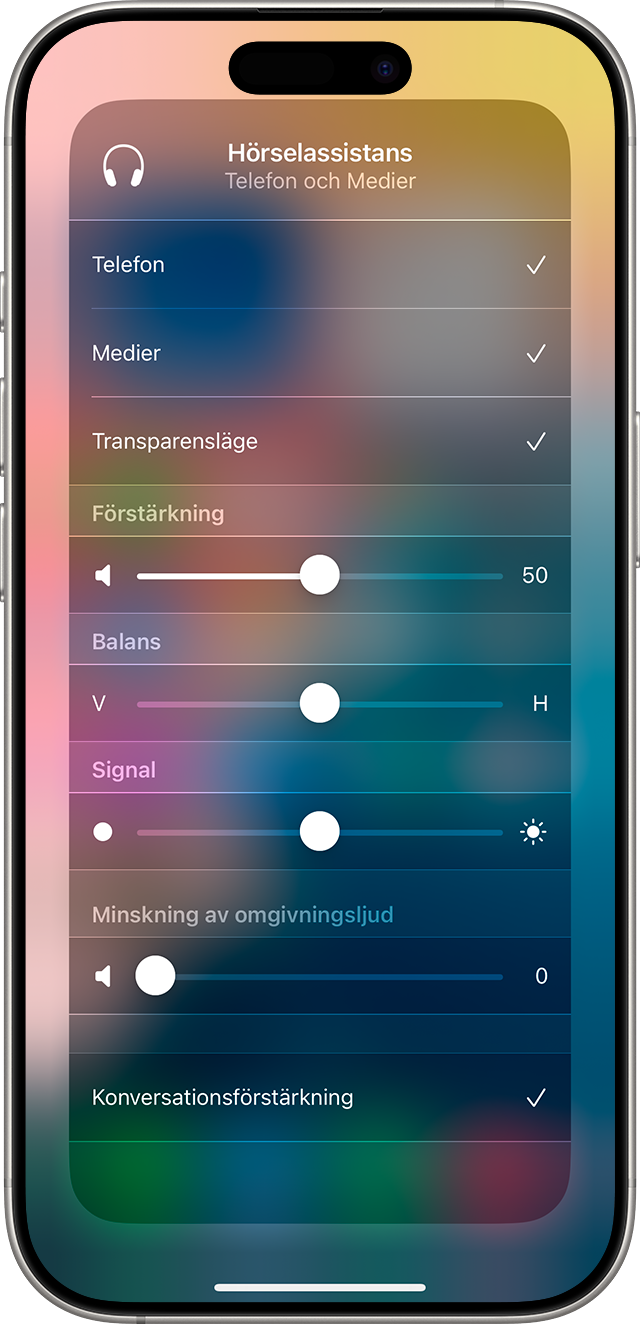
Använda Konversationsförstärkning med Hörhjälpmedel
För att förbättra hörbarheten i en personlig konversation slår du på Konversationsförstärkning. Konversationsförstärkning är bäst för personliga konversationer när den andra personen är precis framför dig.
På iPhone eller iPad går du till Inställningar > dina AirPods, trycker på Hörhjälpmedel under Hörselhälsa, trycker på Justeringar och slår sedan på Konversationsförstärkning.
På Mac väljer du Apple-menyn > Systeminställningar, klickar på dina AirPods i sidofältet till vänster och klickar sedan på Hörselhälsa. Klicka på Justeringar under Hörapparat och slå sedan på Konversationsförstärkning.
Du kan också slå på eller av Konversationsförstärkning i Kontrollcenter på din iPhone eller iPad.
Om lägen för bruskontroll med Hörhjälpmedel
Hörapparatfunktionen förstärker ljudet i din miljö endast i läget Transparens. Media Assist gör justeringar för renare ljud för musik, video och samtal med alla bruskontrollägen.
Konfigurera och använda Media Assist
Med Media Assist kan ljudjusteringarna baserade på dina hörseltestresultat tillämpas på ljud för musik, videor och samtal.
Med dina AirPods i öronen och ansluten till din parkopplade enhet:
På iPhone eller iPad går du till Inställningar > dina AirPods och trycker sedan på Hörhjälpmedel under Hörselhälsa.
På Mac väljer du Apple-menyn > Systeminställningar, klickar på dina AirPods i sidofältet till vänster och klickar sedan på Hörselhälsa.
Tryck eller klicka på Justeringar och slå sedan på Media Assist.
För att tillämpa ljudjusteringarna baserat på dina testresultat på musik och video som spelas upp på din enhet slår du på Justera musik och video.
Om du vill tillämpa ljudjusteringar på telefonsamtal och FaceTime-samtal slår du på Justera samtal och FaceTime.
Så här justerar du volymen på telefonsamtal, musik och videor som spelas upp på din enhet när hörapparaten är aktiv:
Använd de fysiska volymknapparna på din enhet.
På iPhone eller iPad öppnar du Kontrollcenter, trycker på och håller ned volymkontrollen och justerar sedan . Om hörapparaten också är påslagen kan du justera för hörapparaten separat.
På Mac öppnar du och drar sedan volymkontrollen under Ljud till vänster eller höger.
De flesta medieappar, som Apple Music eller Podcasts, har också sina egna volymkontroller, så kontrollera apparna om du har problem med volymen på musik, video eller andra medier i din AirPods.
* Dina AirPods måste laddas för att hörapparaten ska fungera korrekt. När batteriladdningen är låg hör du en ton i en eller båda AirPods och får ett meddelande. Tonen hörs en gång när batteriladdningen är på 10 procent och en gång strax innan dina AirPods stängs av. Läs om hur du laddar dina AirPods och laddningsetuiet och hur du får längre batteritid för dina AirPods